Photoshoot PRO 9.15
تم إنشاء "PhotoShow PRO" من قبل الشركة المحلية ويقدم للمستخدمين مجموعة من الوظائف والأدوات اللازمة لإنشاء عروض شرائح متنوعة. هناك كل ما تحتاجه عند الحاجة للعمل مع المشروع ، ولكن بالإضافة إلى عدد كبير من المزايا ، فإن البرنامج له عيوبه. سنخبرك عن كل شيء في مراجعتنا.
محتوى
شاشة الترحيب
ترحب بك نافذة الترحيب خلال أول بدء للبرنامج وتقدم خيارات متعددة. يُنصح المستخدمين الجدد بالبدء في إنشاء مشاريع النماذج ، حيث سيساعد ذلك على التعلم السريع والتعرف على الجوانب الأساسية للعمل في برنامج مشابه. بالإضافة إلى ذلك ، من الممكن فتح المشاريع التي تم إغلاقها مؤخرًا.

إنشاء قالب عرض الشرائح
بشكل افتراضي ، يتم تثبيت مجموعة من السمات والفراغات. وأضافوا تلقائيا المؤثرات الصحيحة ، والفلاتر ، التحولات وحتى الموسيقى الخلفية. الفئات على اليسار ، وهناك سبعة منهم. على اليمين ، يتم عرض القوالب نفسها في وضع المعاينة.

بعد ذلك ، يحدد المستخدم الصور. من المستحسن استخدام ما لا يزيد عن تسعة عشر صورة في عرض شرائح واحد ، لكن البرنامج يدعم أيضًا المزيد. من الممكن إضافة صور في المجلدات ، مما سيساعد في تسريع العملية ، ويتم التحرير باستخدام الأدوات الموجودة على اليمين.

إضافة الموسيقى الخلفية. أدناه سوف تكون مدة تشغيل الفيديو والموسيقى ، وهذا سوف تساعدك على اختيار أفضل أغنية في الوقت المحدد. بعد الإضافة ، يتم فتح بعض القوائم مع الإعدادات الأساسية.

بالإضافة إلى ذلك ، أضاف المطورون قالب الموسيقى ، وهو غير محمي بموجب حقوق النشر ويمكن استخدامه بحرية في مختلف الشبكات الاجتماعية. ومع ذلك ، لن يتمكن سوى المستخدمين الذين اشتروا الإصدار الكامل من Photoshop PRO من استخدامه في مشاريعهم الخاصة.

بعد إضافة أغنية ، اضبط حجمها ، أضف توهينًا أو تأثيرًا عند الضرورة. يتم تنفيذ هذا التحرير في إطار "حجم وتأثيرات" .

مساحة العمل
في هذه النافذة ، يدخل المستخدم بعد إنشاء مشروع قالب أو بعد تحديد "مشروع جديد" في نافذة الترحيب. هنا يتم تنفيذ جميع عمليات إنشاء وإعداد عرض الشرائح. توجد العناصر في مكان ملائم ، ولكن لا يمكن نقلها أو تغيير حجمها. تجدر الإشارة إلى أنه لن يتمكن سوى مالكي الإصدار الكامل من البرنامج من العمل مع الفيديو.
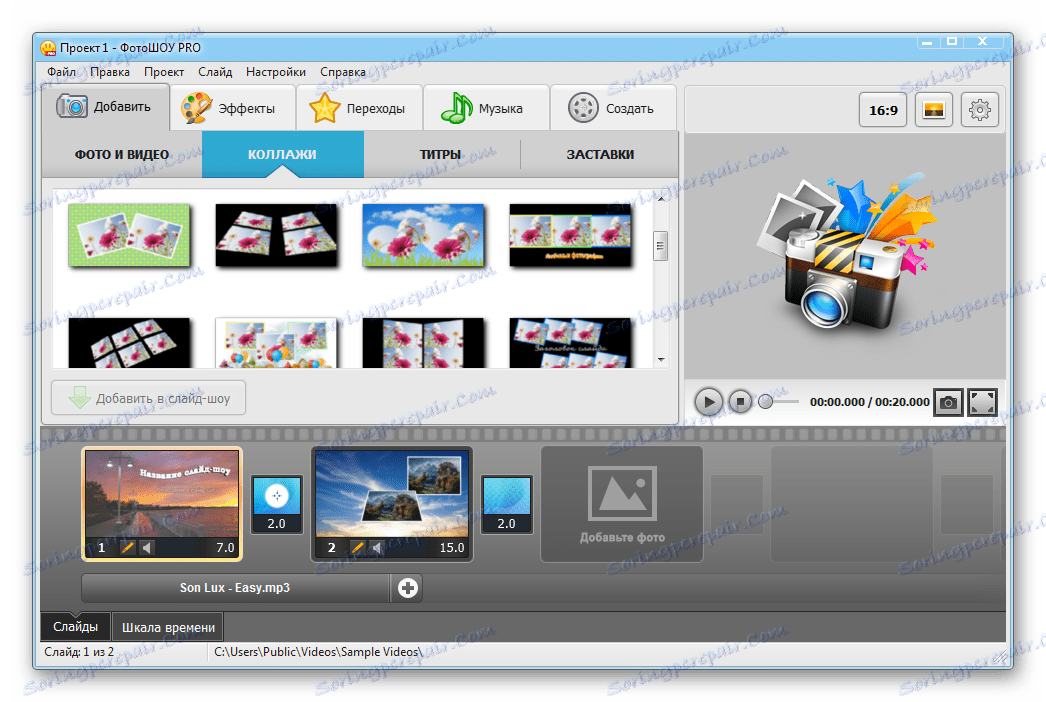
إضافة التأثيرات والفلاتر
حتى في النسخة التجريبية ، هناك مجموعة كبيرة من الانتقالات والتأثيرات والمرشحات المختلفة. هم في علامات تبويب مختلفة ويتم عرضها في وضع المعاينة. سيتم تنزيل بعض العناصر من الموقع الرسمي ، لذلك تحتاج إلى اتصال ثابت بالإنترنت.

محرر الشرائح
يمكن للمستخدم تحرير كل شريحة على حدة عن طريق فتح النافذة المقابلة. سيكون هناك مجموعة جديدة من الأدوات والوظائف. على سبيل المثال ، تظهر عناصر تحكم الرسوم المتحركة وتراكبات الطبقات. بعد التحرير ، يتوفر الرسم المتحرك للإضافة إلى القوالب ، مما يوفر الوقت على الإعدادات.

عرض شرائح قابل للتخصيص
قبل الحفظ ، نوصيك بالنظر إلى هذه القائمة ، فهناك الكثير من الفائدة. على سبيل المثال ، يتم ضبط مدة الشريحة ، الخلفية ، موضع الإطار. انتبه إلى النسب ، سيكون من غير المناسب مشاهدة الفيديو بنسبة 4: 3 على شاشة عريضة.

تقوم علامة التبويب الثانية بتكوين الشعار والنص على الفيديو النهائي. معلمات النص ليست كثيرة ، ولكنها كافية للمهام الرئيسية. يمكن أن يكون الشعار أي صورة محفوظة على جهاز الكمبيوتر. يسمح الزر "قياسي" بالعودة إلى الإعدادات الأولية.

احفظ المشروع
تتوفر عدة حفظات مختلفة. يمكن للمستخدم إنشاء فيديو بسيط ومشاهدته على أجهزة الجوال أو أجهزة الكمبيوتر أو التلفزيون. بالإضافة إلى ذلك ، يعرض "Photoshow PRO" تسجيل عرض شرائح على قرص DVD على الفور أو نشره على الإنترنت ، بما في ذلك استضافة الفيديو الأكثر شعبية يوتيوب .

كرامة
- هناك لغة روسية.
- في وجود عدد كبير من القوالب والفرغات ؛
- تم تثبيت مساعد.
- عملية سهلة وبديهية.
القصور
- يتم توزيع البرنامج مقابل رسوم ؛
- يتم قفل بعض الميزات في الإصدار التجريبي.
"PhotoShow PRO" مثالي ليس فقط لإنشاء عرض شرائح ، ولكن أيضًا لتصوير الأفلام أو الأفلام القصيرة. هناك كل الأدوات والوظائف الضرورية التي قد يحتاجها المستخدم. ومع ذلك ، فإن البرنامج غير مناسب للمحترفين بسبب نقص المرافق الضرورية.